Con la técnica adecuada, puedes crear imágenes impresionantes en Photoshop que dejen una huella. Insertar murciélagos en la escena del primer plano es una forma de hacer tu imagen más viva y atractiva. Esta guía te acompañará paso a paso mientras dominan la extracción, ajuste e integración de murciélagos en tu imagen. Lleva a cabo tus ideas artísticas y aprende a potenciar la dinámica de tu composición mediante elementos visuales ingeniosos.
Principales conclusiones:
- Utiliza los murciélagos como elementos de diseño dinámico.
- Extracción y ajuste eficaz de las imágenes.
- Usa efectos de color y luz de manera creativa para generar profundidad.
Guía paso a paso
Comienza abriendo la imagen con los murciélagos. Ya has hecho la mayor parte del trabajo con los murciélagos, pero para mejorar la imagen, es importante agregar algunos elementos en el primer plano. Para ello, toma partes de los murciélagos para generar la impresión de que vuelan de atrás hacia adelante.
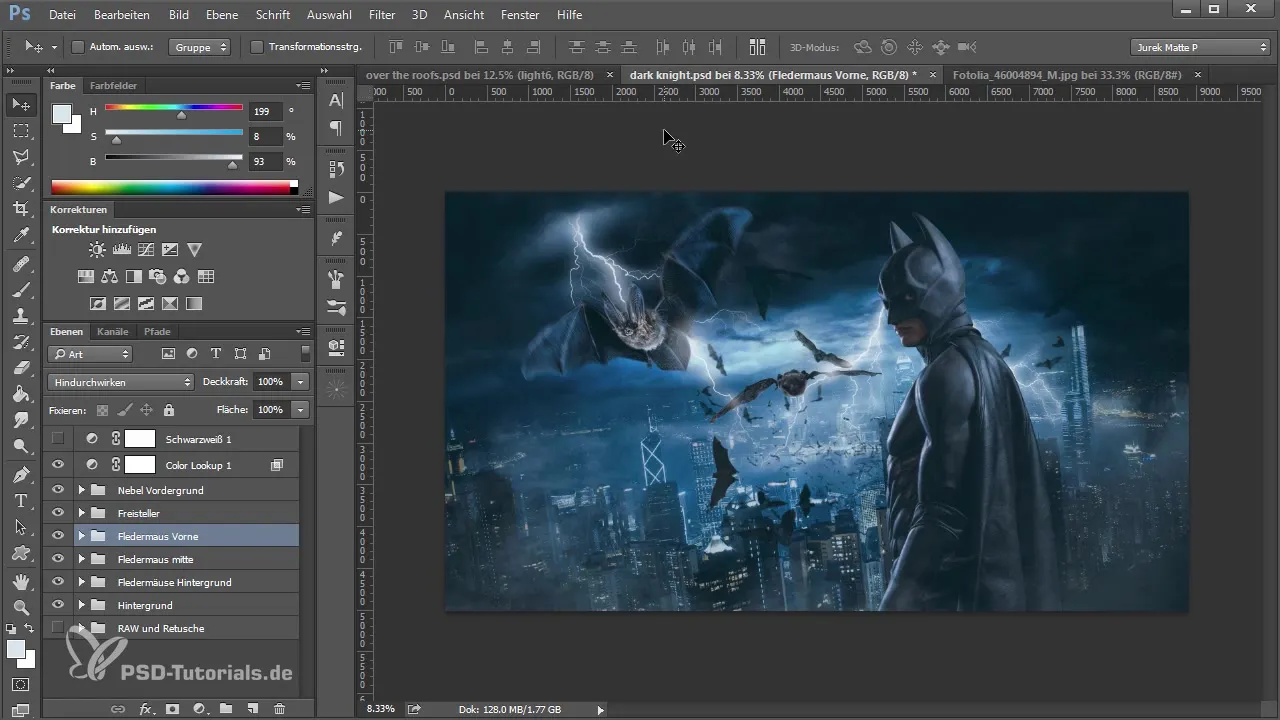
Antes de comenzar a agregar los nuevos elementos, asegúrate de que el corte de tu imagen sea correcto. La herramienta de recorte es tu mejor amiga aquí. Puedes ajustar la composición de la imagen posicionando a Batman un poco más inclinado y más cerca del centro. Elevas la dinámica de la imagen y evitas que los nuevos elementos no encajen más tarde en la imagen completa.
Una vez que estés satisfecho con el corte de la imagen, confirma los cambios, y Photoshop editará la imagen en consecuencia. Estas correcciones aseguran que tu imagen no se vea aburrida y que todos los elementos trabajen juntos de manera armoniosa.
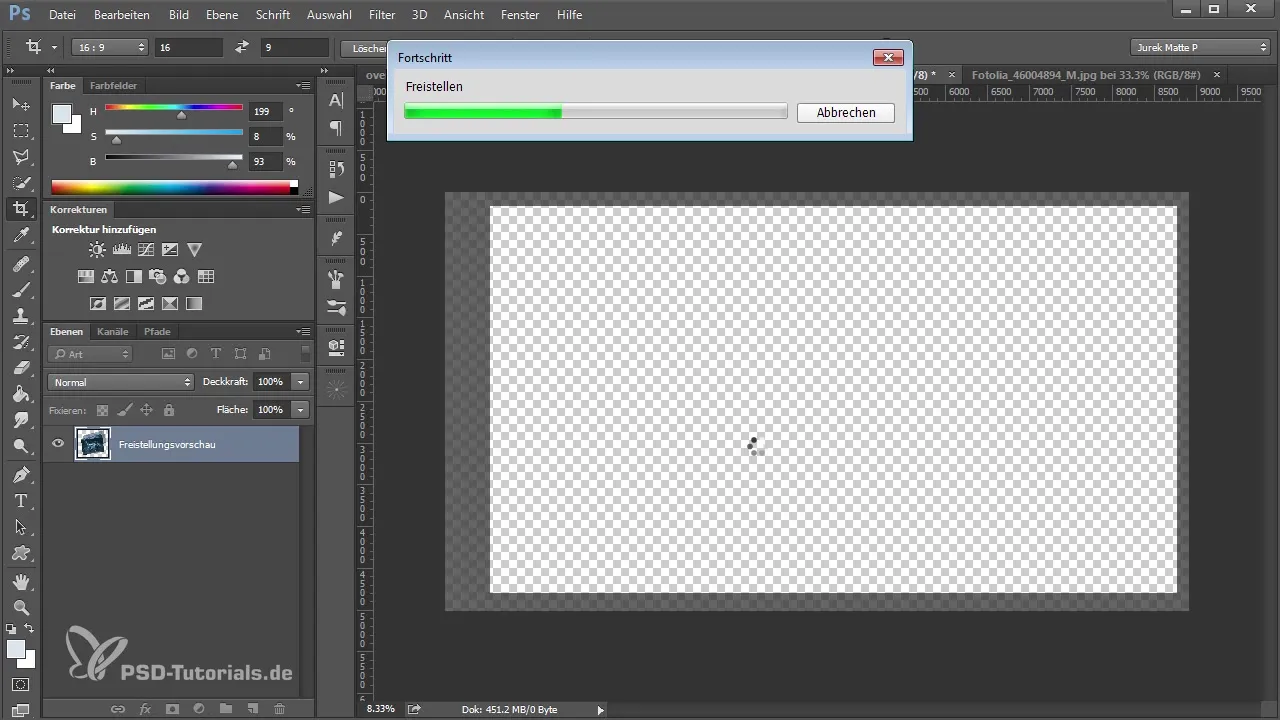
Después de haber optimizado mejor los bordes de la imagen, regresa a los murciélagos. Selecciona los adecuados que deseas usar en el primer plano y colócalos frente al fondo. El murciélago debe aparecer un poco más grande y más cerca en la escena, de modo que tenga una presencia más fuerte en tu composición.
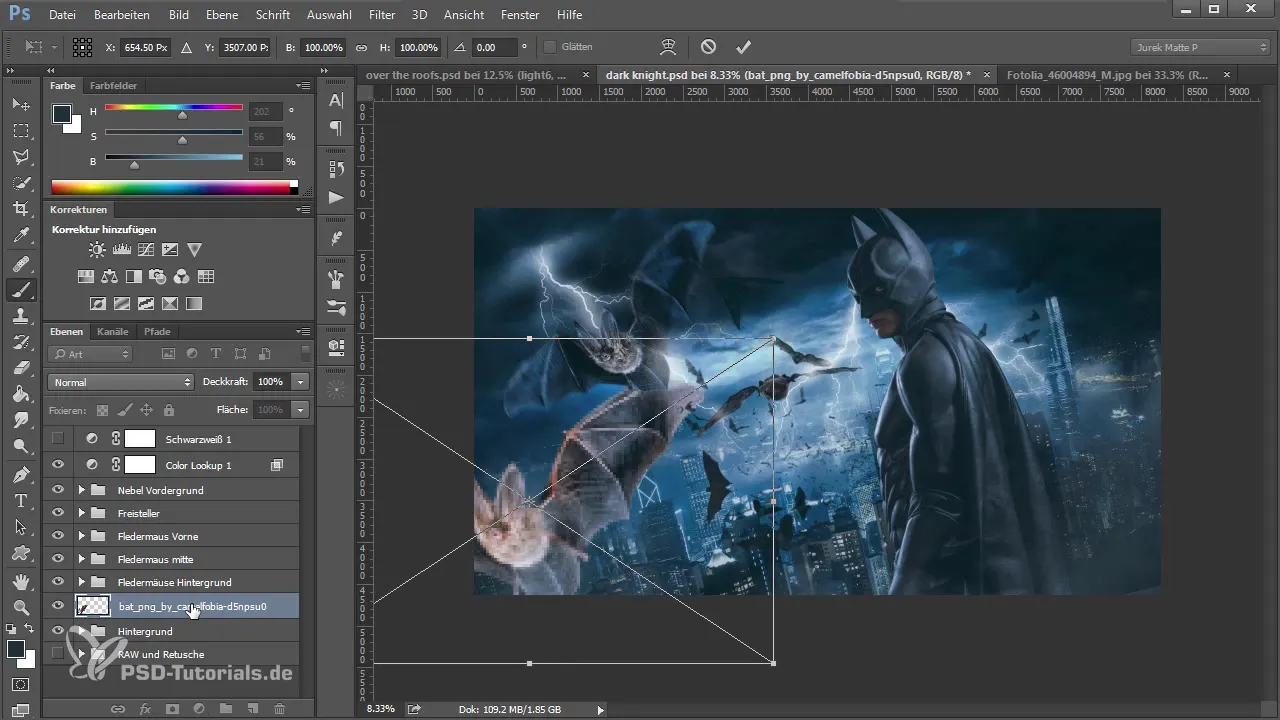
Con los nuevos elementos de murciélagos, comienza la diversión con los ajustes. Usa el filtro de la cámara para optimizar los colores y contrastes. Un control consciente de la exposición, los contrastes y la dinámica ayudará a maximizar la profundidad de la imagen. Puedes oscurecer la imagen mientras reduces los tonos rojos.
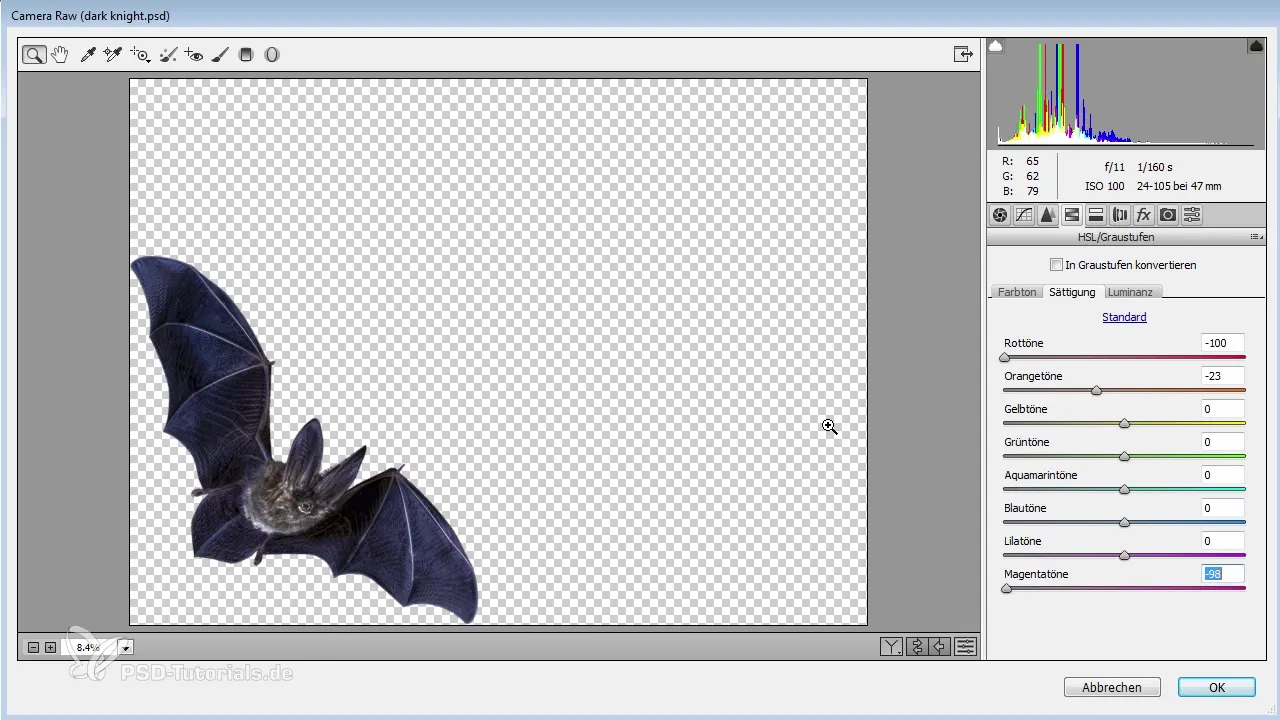
Una vez que la imagen tenga valores de color que te gusten, ve al menú desplegable "Curvas" para controlar aún más el brillo y el contraste de los diferentes elementos. Un ajuste cuidadoso en el primer plano asegurará una imagen final atractiva.
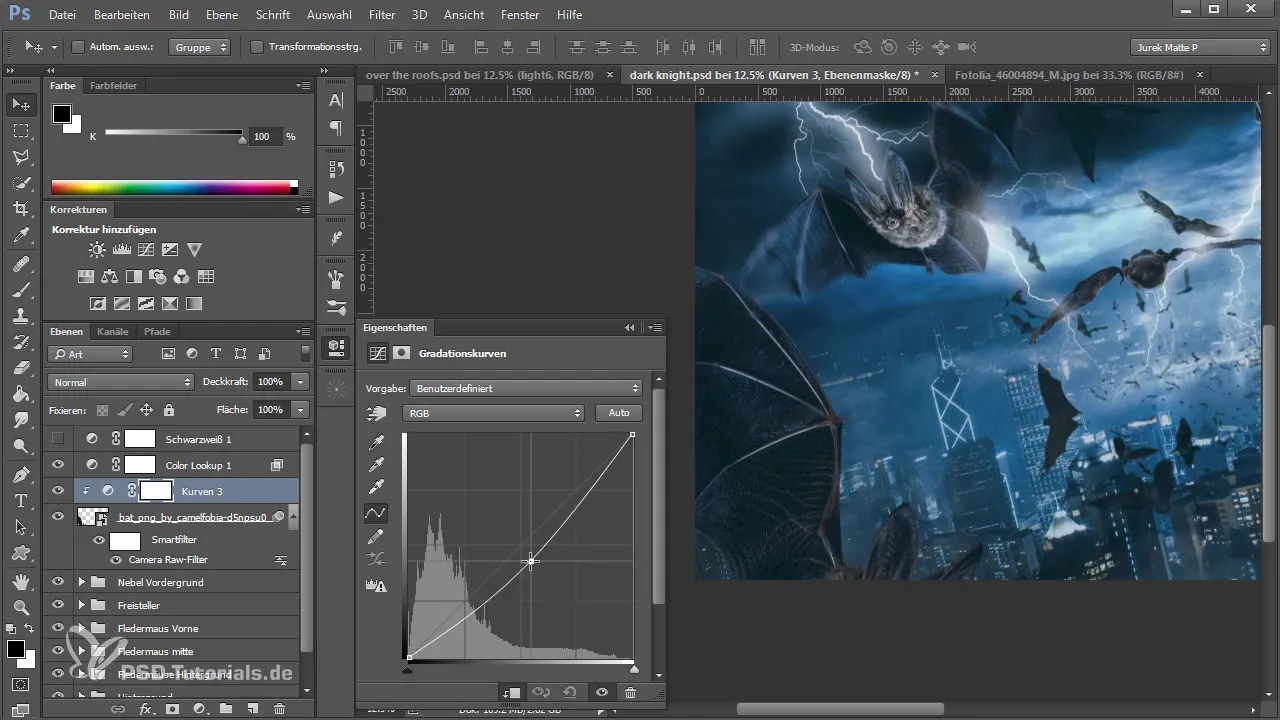
Como quizás ya hayas notado, es importante encontrar un equilibrio armónico entre los elementos del primer plano y los del fondo. Para refinar los efectos, utiliza efectos de desenfoque en los murciélagos recién insertados, que te darán más profundidad y un efecto realista.
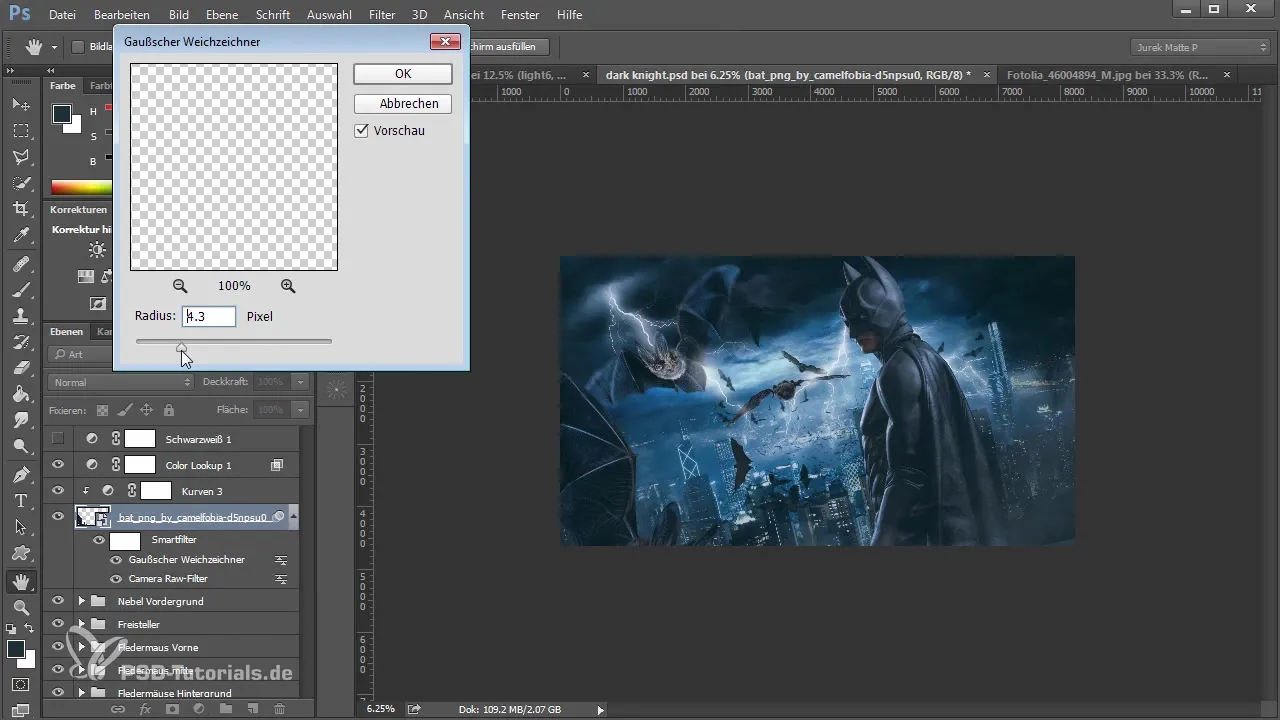
Con un poco más de ajuste, puedes optimizar la posición y el tamaño de los elementos. Una variante duplicada del murciélago puede ayudarte a crear una impresión de movimiento y dinamismo. Desplaza esta copia a otro lugar en la imagen para romper y vivificar aún más la composición.
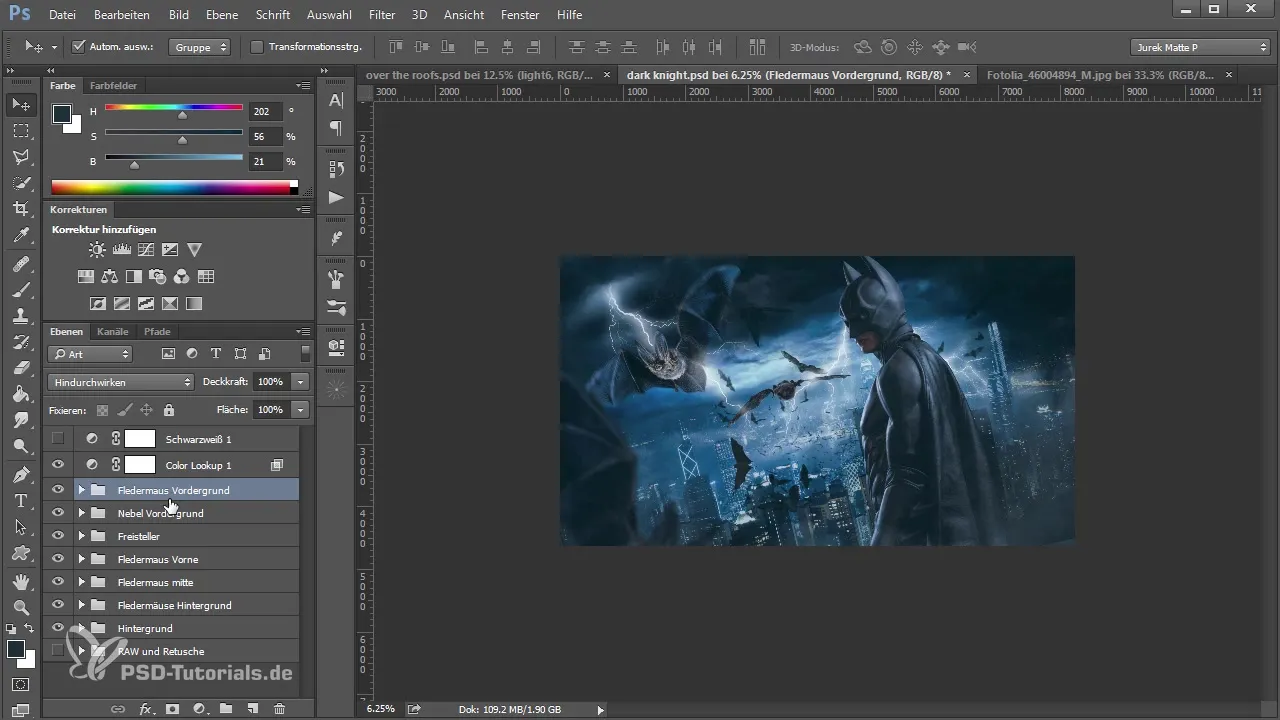
Después de haber realizado ajustes exitosos, ahora puedes centrarte en los detalles de diseño. Considera si quieres agregar más elementos como humo o niebla para destacar la atmósfera festiva. Usa un pincel de humo y ajusta la opacidad para crear efectos realistas que no se vean abrumadores en la imagen.
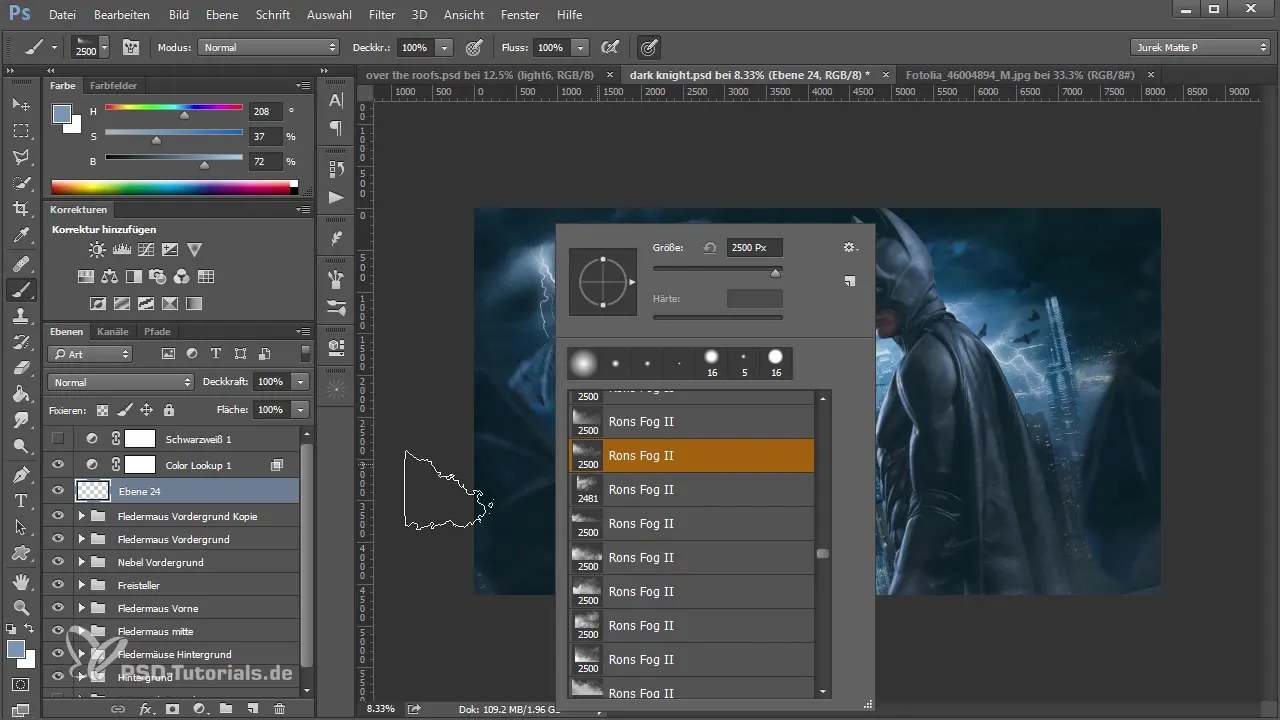
Cuando estés satisfecho con el resultado de tu imagen, asegúrate de que todos los elementos armonicen eficazmente entre sí. Puedes combinar las diferentes capas en una sola para optimizar el color y la estructura final antes de experimentar con los últimos toques y estilos.

Para darle a tu imagen el acabado final, experimenta con diferentes estilos de color que respalden tu visión creativa. Usa filtros creativos para destacar los detalles y lograr un aspecto general atractivo.
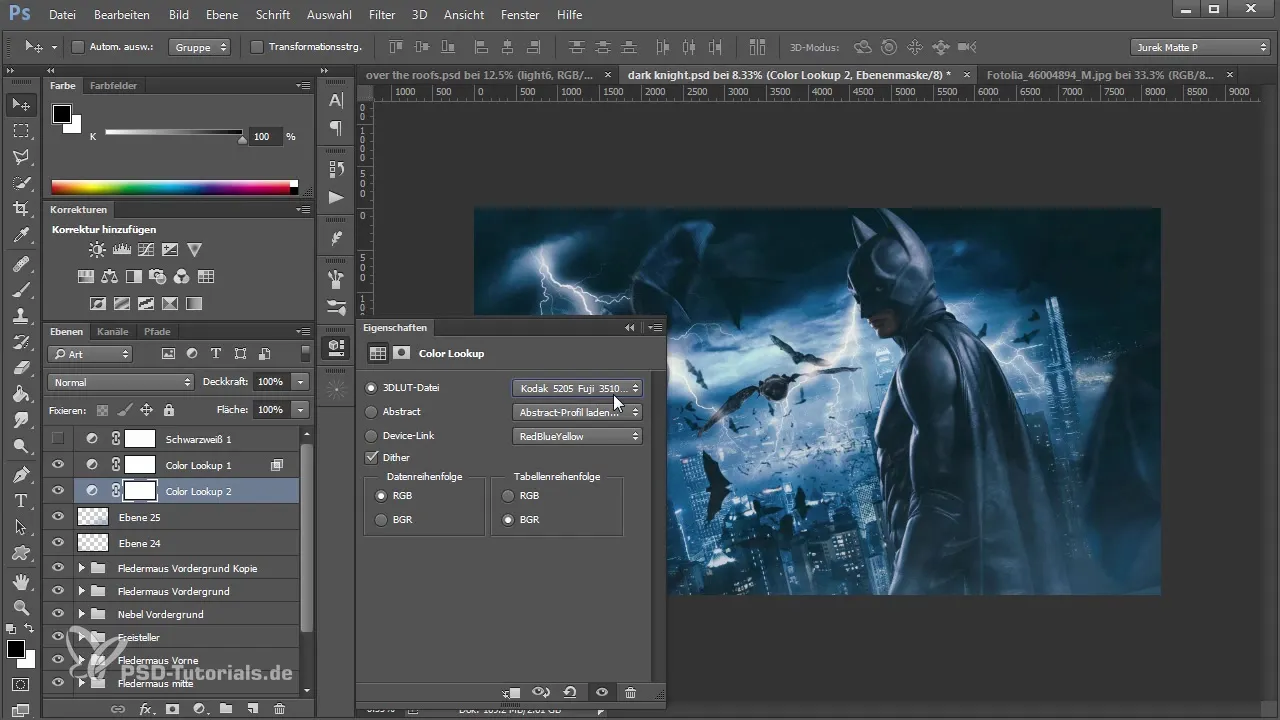
Una vez que hayas completado estos pasos, podrás observar con satisfacción tu obra de arte y disfrutar de la notable transformación de la imagen.
Resumen – El arte de los murciélagos en Photoshop
Al insertar hábilmente murciélagos en el primer plano y ajustar los tonos y efectos visuales, obtienes un impresionante resultado de composición. Sigue esta guía para desarrollar tus habilidades en Photoshop y sacar más provecho de tus proyectos creativos.
Preguntas Frecuentes
¿Cómo inserto murciélagos en mi imagen?Puedes agregar murciélagos como nuevas capas y luego ajustarlos para integrarlos en tu imagen.
¿Cómo puedo ajustar los colores de los murciélagos?Usa el filtro de la cámara para cambiar intencionadamente la exposición, los contrastes y los valores de color.
¿Por qué es importante el corte de la imagen?Un corte de imagen bien ajustado asegura que los nuevos elementos encajen armónicamente en la imagen completa.
¿Cómo puedo aumentar la profundidad de mi imagen?Al agregar elementos de primer plano y ajustar los colores y las condiciones de luz, puedes incrementar significativamente la profundidad de la imagen.
¿Qué puedo hacer si mi imagen se ve aburrida?Optimiza la composición de la imagen, agrega elementos dinámicos y juega con los colores para darle más vida a la imagen.


